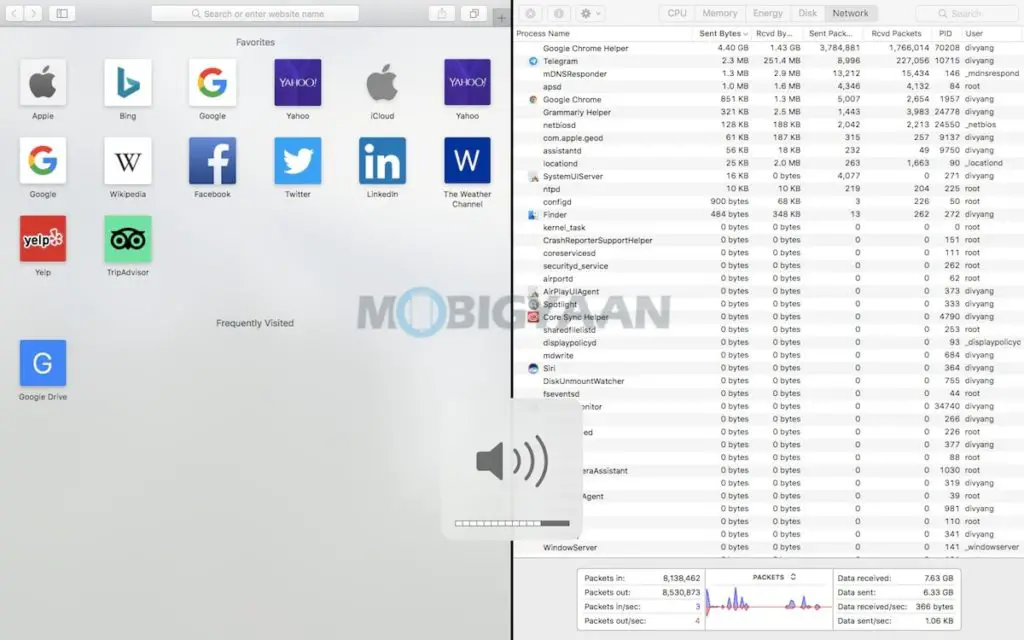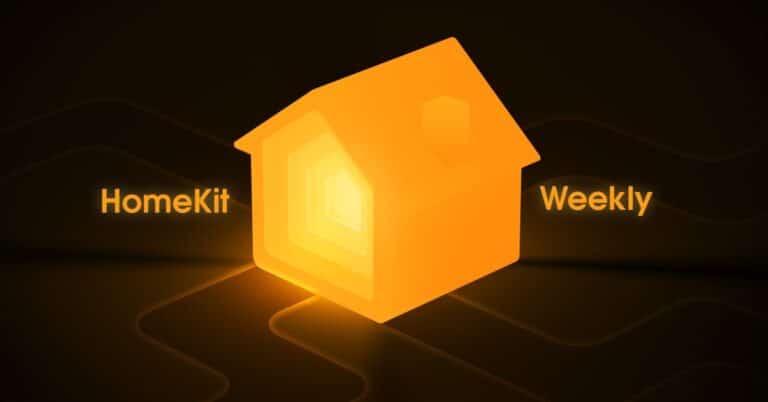Jak korzystać z trybu Split View na Macu?
Korzystanie z trybu podzielonego ekranu na komputerze Mac może być tak proste, jak korzystanie z niego na smartfonie. Wiele aplikacji na Macu obsługuje tryb Split View, w którym można jednocześnie pracować w dwóch aplikacjach obok siebie. Tutaj pokażemy, jak korzystać z aplikacji na komputerze Mac w trybie Split View, spójrz.
Jak korzystać z trybu Split View na Macu?
Pierwszą rzeczą, której potrzebujesz, jest jednoczesne otwarcie aplikacji, z którymi chcesz pracować. Najedź kursorem myszy na zielony przycisk w lewym górnym rogu okna, który jest używany w trybie pełnoekranowym lub w oknie.
Teraz kliknij i przytrzymaj Zielony przycisk aby natychmiast podzielić aplikację na ekranie i wybrać obszar, w którym chcesz aktywować aplikację. Możesz również wybrać Okno mozaiki po lewej stronie ekranu lub Okno mozaiki po prawej stronie ekranu w menu, które pojawia się po zielonym przycisku.
Po drugiej stronie ekranu kliknij drugą aplikację, z którą chcesz pracować. Tutaj zobaczysz aplikacje otwarte z przodu lub działające na komputerze Mac. W ten sposób będziesz mógł korzystać z dwóch aplikacji jednocześnie w trybie Split View.
W podzielonym widoku wykonaj jedną z następujących czynności:
- Powiększ jedną stronę: Umieść wskaźnik nad środkowym paskiem podziału i przeciągnij go w lewo lub w prawo. Aby przywrócić oryginalne rozmiary, kliknij dwukrotnie pasek separatora.
- Zmień strony: Użyj paska narzędzi okna, aby przeciągnąć okno na drugą stronę. Jeśli nie widzisz paska narzędzi, kliknij okno, a następnie przesuń wskaźnik na górę ekranu.
- Pokaż lub ukryj pasek menu: Przesuń wskaźnik w kierunku górnej części ekranu lub od niej.
- Pokaż lub ukryj Dock: Przesuń wskaźnik w kierunku lub od lokalizacji Docka.
Aby powrócić do pełnego ekranu lub przestać korzystać z aplikacji w trybie Split View, kliknij jej okno, wyświetl pasek menu, przesuń wskaźnik nad zielony przycisk w lewym górnym rogu okna, a następnie kliknij, aby wyjść lub użyć Wyjdź z trybu pełnoekranowego w wyświetlonym menu.
Jeśli używasz aplikacji pełnoekranowej, możesz szybko wybrać inną aplikację do pracy w trybie Split View. Naciśnij strzałkę w górę (lub przesuń trzema lub czterema palcami w górę), aby uzyskać dostęp do Mission Control, przeciągnij okno Mission Control na kafelek aplikacji pełnoekranowej na pasku Spaces, a następnie kliknij w miniaturkę Split View. Możesz także przeciągnąć kafelek aplikacji na inny na spacji.
Aby korzystać z aplikacji w widoku Split View na innych ekranach, upewnij się, że: Ekrany mają osobne przestrzenie pole jest zaznaczone w preferencjach kontroli misji.
Czy podoba Ci się ten przewodnik? Dostępne są inne przewodniki i samouczki dotyczące komputerów Mac. Sprawdź je poniżej.
Więcej z nich można znaleźć tutaj pod adresem - Samouczki na Maca, Windowsa, iPhone'a i iPada.
Więcej aktualności dotyczące najnowszych wiadomości technicznych, smartfonów i gadżetów, śledź nas na naszych profilach w mediach społecznościowych.